Uwaga: Staramy się udostępniać najnowszą zawartość Pomocy w Twoim języku tak szybko, jak to możliwe. Ta strona została przetłumaczona automatycznie i może zawierać błędy gramatyczne lub nieścisłości. Chcemy, aby ta zawartość była dla Ciebie przydatna. Prosimy o powiadomienie nas, czy te informacje były pomocne, u dołu tej strony. Oto angielskojęzyczny artykuł do wglądu.
Aplikacje pakietu Office dla urządzeń przenośnych automatycznie ustawić marginesów domyślnych wokół każdej strony. W programie Word możesz łatwo wybrać inny margines z galerii, co spowoduje zmianę, ile światło obramowania tekstu lub innej zawartości w dokumencie. W programie PowerPoint można zmienić marginesy, dopasowując wysokość lub szerokość pola tekstowego. Jednak nie można zmienić marginesy w programie Excel.
Uwaga: Nie można utworzyć marginesy niestandardowe w aplikacjach pakietu Office dla urządzeń przenośnych.
Na tablecie z systemem Android lub w telefonie
Uwaga: Marginesy niestandardowe jest dostępna tylko w przypadku wewnętrznych pakietu Office. Ta funkcja jest dostępna tylko dla subskrybentów platformy Microsoft 365, którzy dołączyli do niejawnego programu testów pakietu Office. Jeśli jesteś subskrybentem platformy Microsoft 365, upewnij się, że masz najnowszą wersję pakietu Office.
-
Na tablecie z systemem Android naciśnij układu. Na telefonie z systemem Android naciśnij ikonę Edytuj

-
Na karcie Układ naciśnij Marginesy.

-
Wybierz pozycję marginesu z galerii listy rozwijanej. Każdego zaznaczenia zawiera podane wymiary marginesów.
Aby ustawić marginesy dla stron przeciwległych, wybierz lustrzane z listy rozwijanej.
Aby ustawić własne marginesy, z listy rozwijanej wybierz pozycję Marginesy niestandardowe, a następnie określić wymiary marginesów górnego, lewe, prawe i dolnego.
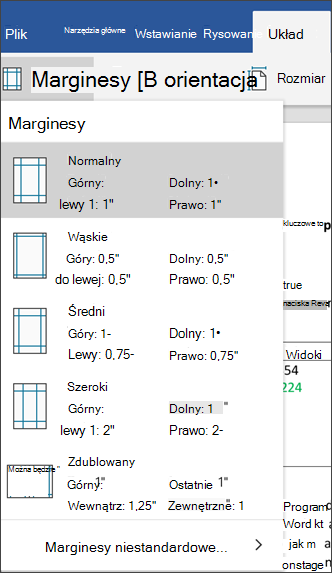
W programie PowerPoint możesz zmienić marginesy, zmieniając rozmiar pola tekstowego. Wybierz pole tekstowe, a następnie zmienić jego rozmiar za pomocą uchwytów 
Nie można zmienić marginesy w aplikacji Excel Mobile dla telefonów lub tabletów z systemem Android.
Na tablecie iPad lub telefonie iPhone
-
Na tablecie iPad wybierz Układ. Jeśli korzystasz z telefonu iPhone, naciśnij ikonę Edytuj

-
Na karcie Układ naciśnij Marginesy.

-
Wybierz pozycję marginesu z galerii listy rozwijanej. Każdego zaznaczenia zawiera podane wymiary marginesów.
Aby ustawić marginesy dla stron przeciwległych, wybierz lustrzane z listy rozwijanej.
Aby ustawić własne marginesy, z listy rozwijanej wybierz pozycję Marginesy niestandardowe, a następnie określić wymiary marginesów górnego, lewe, prawe i dolnego.
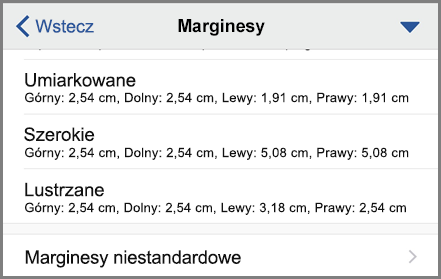
W programie PowerPoint możesz zmienić marginesy, zmieniając rozmiar pola tekstowego. Wybierz pole tekstowe, a następnie zmienić jego rozmiar za pomocą uchwytów 
Nie można zmienić marginesy w aplikacji Excel Mobile dla tabletu iPad lub telefonu iPhone.
Na komputerze typu tablet z systemem Windows lub telefonu
-
Na komputerze typu tablet z systemem Windows wybierz Układ. Jeśli korzystasz z systemu Windows phone, wybierz wielokropek

-
Na karcie Układ naciśnij Marginesy.

-
Wybierz pozycję marginesu z galerii listy rozwijanej. Każdego zaznaczenia zawiera podane wymiary marginesów.
Aby ustawić marginesy dla stron przeciwległych, wybierz lustrzane z listy rozwijanej.
Aby ustawić własne marginesy, z listy rozwijanej wybierz pozycję Marginesy niestandardowe, a następnie określić wymiary marginesów górnego, lewe, prawe i dolnego.
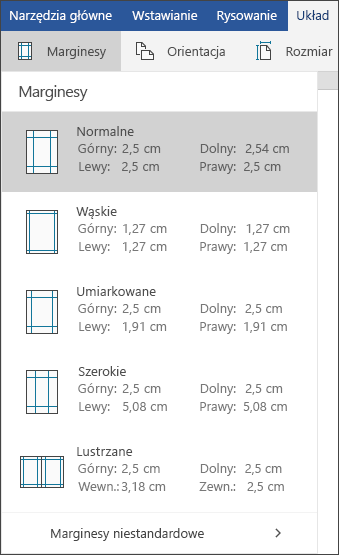
W programie PowerPoint możesz zmienić marginesy, zmieniając rozmiar pola tekstowego. Wybierz pole tekstowe, a następnie zmienić jego rozmiar za pomocą uchwytów 
Nie można zmienić marginesy w aplikacji Excel Mobile dla systemu Windows 10 tabletów i telefonów.










